Інструмент `` Сніппінг '' - це вбудована програма в Windows 10, яка використовується для створення знімка екрана екрана. Windows також надає користувачеві можливість робити знімок екрана за допомогою комбінації клавіш. За замовчуванням при натисканні кнопки PrtScr з клавіатури робиться знімок екрана всього екрана. Якщо у вас підключені подвійні монітори, натискання клавіші PrtScr зробить знімок екрана обох екранів. Якщо ви зацікавлені зробити знімок екрана частини екрана, а не всього екрана, просто виконайте цю хитрість.
У цій статті давайте детально розглянемо, як зробити знімок екрана певної області екрана за допомогою клавіші PrtScr.
Кроки, яких слід дотримуватися:
Крок 1: Відкрийте вікно запуску у вашій системі. Тримай Windows + r клавіші разом.
Крок 2: У вікні, що відкриється, введіть команду ms-settings: easyofaccess-клавіатура і вдарив Введіть.
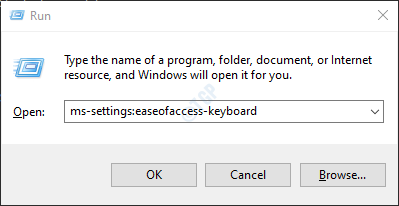
Крок 3: У Налаштуваннях -> Простота доступу -> Вікно клавіатури, що відкриється, під Ярлик друку на екрані розділ, Перемкнути кнопку до Ввімкнути
(кнопка тепер відображатиметься синім кольором) Використовуйте кнопку PrtScr, щоб відкрити фрагмент екрана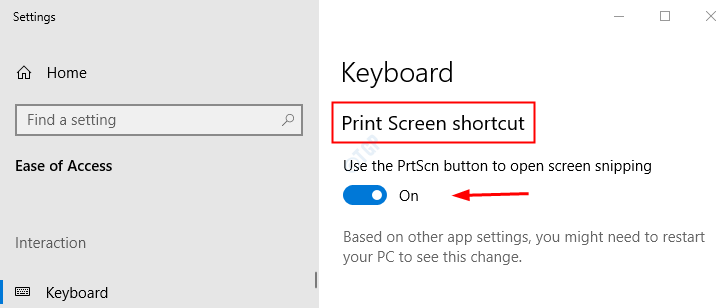
Крок 4: Перезапустіть систему
Крок 5: Після завершення роботи системи натисніть PrtScr з клавіатури. У верхній середній області основного екрану ви зможете побачити кілька доступних варіантів, щоб зробити знімок екрана.

- Клацніть на Першому прямокутнику ліворуч, щоб взяти прямокутний знімок
- Клацніть на палітрі живопису, як форма (поруч із прямокутником) для зйомки вільної форми
- Клацніть на двох прямокутниках форму спини до спини для створення знімка екрана поточного активного вікна. Або натисніть на Alt + PrtScr досягти того ж.
- Клацніть на збільшеній фігурі прямокутника (Остання фігура, поруч із позначкою хреста) для створення повноекранного знімка екрана.
Це все. Сподіваємось, ця стаття виявилася Вам корисною. Дякую за читання.

